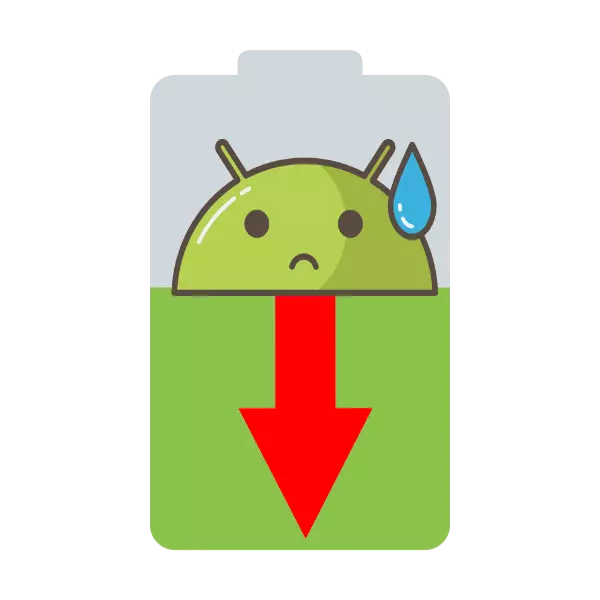
Truyện cười về cuộc sống của người dùng Android bên cạnh ổ cắm, thật không may, trong một số trường hợp có một cơ sở thực sự. Hôm nay chúng tôi muốn cho bạn biết cách bạn có thể kéo dài thời gian làm việc của thiết bị từ pin.
Sửa mức tiêu thụ pin cao trong thiết bị Android.
Những lý do để tiêu thụ năng lượng quá cao bằng điện thoại hoặc máy tính bảng có thể là một số. Hãy xem xét chính của họ, cũng như các tùy chọn để loại bỏ những rắc rối như vậy.Phương pháp 1: Vô hiệu hóa cảm biến và dịch vụ không cần thiết
Bộ máy hiện đại trên Android là một thiết bị rất tốt trong kế hoạch kỹ thuật với nhiều cảm biến đa dạng. Theo mặc định, chúng liên tục và là kết quả của việc này - năng lượng tiêu thụ. Các cảm biến như vậy có thể được quy cho, ví dụ, GPS.
- Chúng tôi đi vào cài đặt thiết bị và tìm "địa vị địa phương" hoặc "vị trí" (tùy thuộc vào phiên bản Android và phần sụn của thiết bị của bạn).
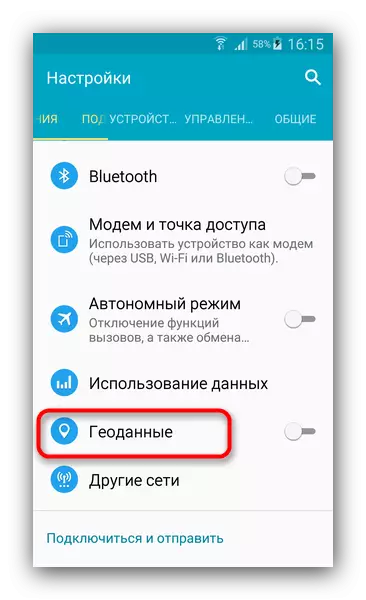
- Tắt chuyển Geodata bằng cách di chuyển thanh trượt thích hợp sang trái.
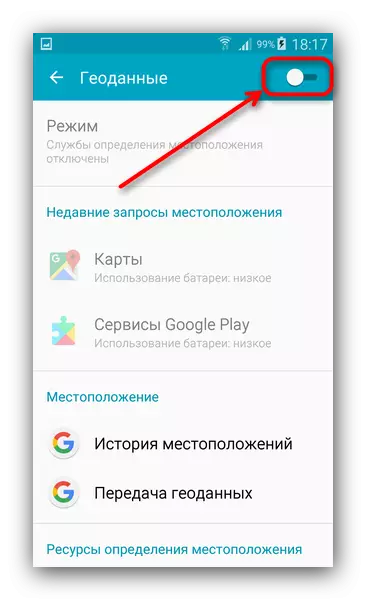
Cuối cùng - cảm biến bị vô hiệu hóa, nó sẽ không được tiêu thụ năng lượng và ứng dụng gắn liền với việc sử dụng nó (các loại máy điều hướng và thẻ khác nhau) sẽ đi vào chế độ ngủ. Tùy chọn vô hiệu hóa thay thế - nhấn nút thích hợp vào rèm thiết bị (cũng phụ thuộc vào phần sụn và phiên bản của HĐH).
Ngoài GPS, bạn cũng có thể tắt Bluetooth, NFC, Internet di động và Wi-Fi và bao gồm chúng khi cần thiết. Tuy nhiên, về Internet, một sắc thái là có thể - việc sử dụng pin với Internet thậm chí sẽ tăng nếu có ứng dụng để liên lạc hoặc tích cực sử dụng mạng. Các ứng dụng như vậy liên tục xuất ra một thiết bị từ giấc ngủ, mong đợi kết nối với internet.
Phương pháp 2: Thay đổi chế độ liên lạc thiết bị
Đơn vị hiện đại thường hỗ trợ 3 tiêu chuẩn di động GSM (2G), 3G (bao gồm CDMA), cũng như LTE (4G). Đương nhiên, không phải tất cả các nhà khai thác đều hỗ trợ cả ba tiêu chuẩn và không phải tất cả đều được quản lý để cập nhật thiết bị. Mô-đun truyền thông, liên tục chuyển đổi giữa các chế độ hoạt động, tạo tiêu thụ năng lượng tăng, do đó trong các vùng tiếp nhận không ổn định, nó đáng để thay đổi chế độ kết nối.
- Chúng tôi đi vào cài đặt điện thoại và trong nhóm tham số truyền thông đang tìm kiếm một mệnh đề được liên kết với các mạng di động. Tên của nó, một lần nữa, tùy thuộc vào thiết bị và phần sụn - ví dụ: trên điện thoại Samsung với phiên bản Android 5.0, các cài đặt như vậy được đặt dọc theo đường dẫn "Các mạng khác" - "Mạng di động".
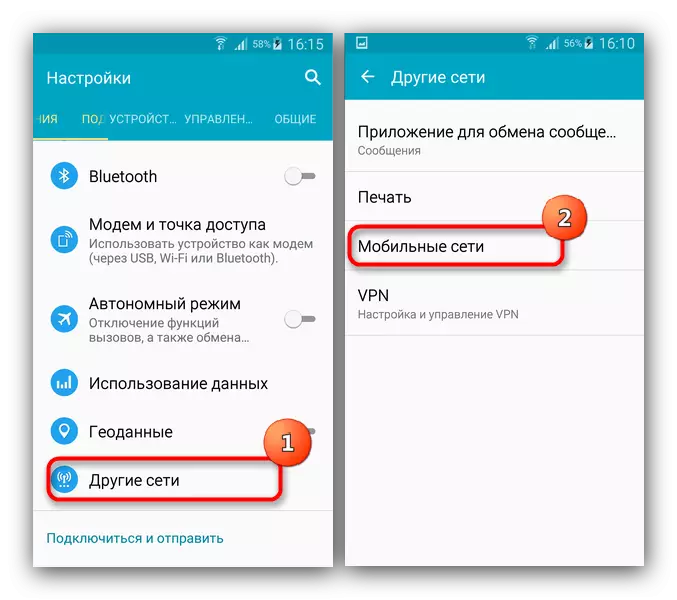
- Bên trong menu này là mục "Chế độ giao tiếp". Nhấn vào nó một lần, chúng tôi nhận được một cửa sổ bật lên với lựa chọn chế độ mô-đun truyền thông.
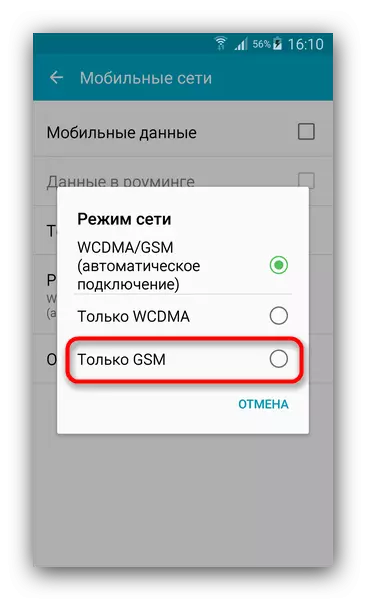
Chọn nó trong đó (ví dụ: "Chỉ GSM"). Cài đặt sẽ tự động thay đổi. Tùy chọn thứ hai để truy cập phần này là một cú chạm dài trên công tắc dữ liệu di động trong trạng thái của máy. Người dùng nâng cao có thể tự động hóa quy trình sử dụng các ứng dụng như Tasker hoặc Llama. Ngoài ra, trong các vùng có giao tiếp di động không ổn định (chỉ báo mạng nhỏ hơn một bộ phận và nó cũng hiển thị sự vắng mặt của tín hiệu), nó đáng để bật chế độ máy bay (nó là chế độ tự trị tương tự). Nó cũng có thể được thực hiện thông qua cài đặt kết nối hoặc chuyển đổi trong thanh trạng thái.
Phương pháp 3: Thay đổi độ sáng màn hình
Màn hình điện thoại hoặc máy tính bảng là những người tiêu dùng chính của thời lượng pin của thiết bị. Bạn có thể hạn chế tiêu thụ bằng cách thay đổi độ sáng của màn hình.
- Trong cài đặt điện thoại, chúng tôi đang tìm một vật phẩm được liên kết với màn hình hoặc màn hình (trong hầu hết các trường hợp trong một nhóm phân nhóm cài đặt thiết bị).
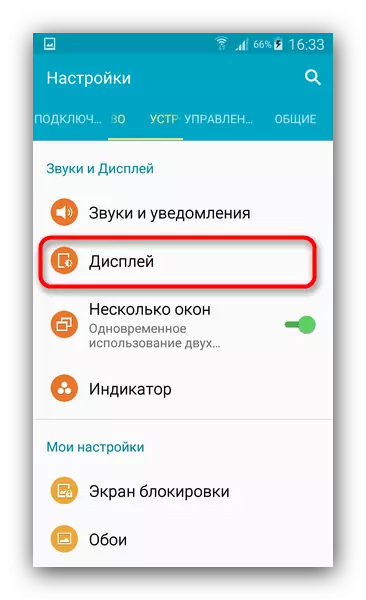
Hãy đến đó.
- Mục "Độ sáng" thường được đặt trước, vì vậy hãy tìm nó dễ dàng.
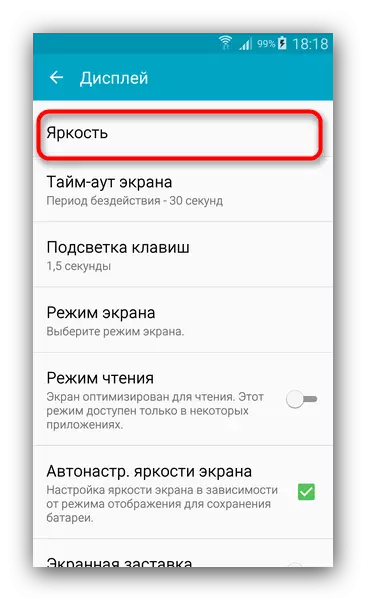
Tìm kiếm, ghi đè lên nó một lần.
- Trong một cửa sổ bật lên hoặc một tab riêng, thanh trượt điều chỉnh sẽ xuất hiện, trên đó chúng ta thể hiện một mức độ thoải mái và nhấp vào "OK".

Bạn cũng có thể cài đặt điều chỉnh tự động, nhưng trong trường hợp này, cảm biến chiếu sáng được kích hoạt, cũng dành pin. Trên các phiên bản Android 5.0 và mới hơn để điều chỉnh độ sáng của màn hình có thể trực tiếp từ rèm.
Những người nắm giữ các thiết bị có màn hình loại AMOLED Một tỷ lệ phần trăm năng lượng nhỏ sẽ giúp giữ gìn chủ đề tối của thiết kế hoặc hình nền tối - pixel đen trong màn hình hữu cơ không tiêu thụ năng lượng.
Phương pháp 4: Vô hiệu hóa hoặc xóa các ứng dụng không cần thiết
Một nguyên nhân khác của việc tiêu thụ pin cao có thể là các ứng dụng tối ưu hóa không chính xác hoặc kém. Kiểm tra luồng có thể được tích hợp trên Android, trong các thông số thống kê thông số.
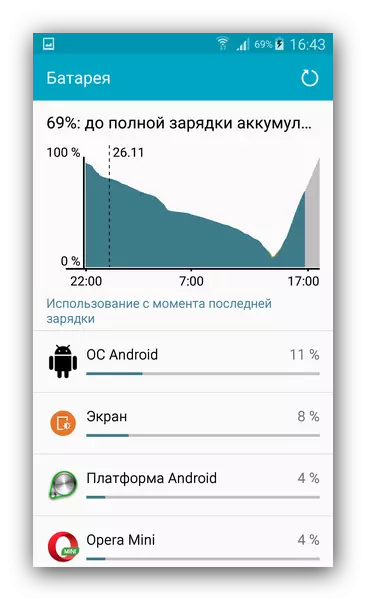
Nếu ở các vị trí đầu tiên trong biểu đồ là một số ứng dụng không phải là một thành phần của HĐH, thì lý do này để suy nghĩ về việc xóa hoặc vô hiệu hóa một chương trình như vậy. Đương nhiên, đáng để xem xét việc sử dụng thiết bị trong thời gian làm việc - nếu bạn chơi đồ chơi nặng hoặc xem video trên YouTube, thật logic là ở vị trí đầu tiên tiêu thụ sẽ là những ứng dụng này. Bạn có thể tắt hoặc dừng chương trình như vậy.
- Trình quản lý điện thoại có trong cài đặt điện thoại - vị trí của nó và tên phụ thuộc vào phiên bản HĐH và phiên bản shell thiết bị.
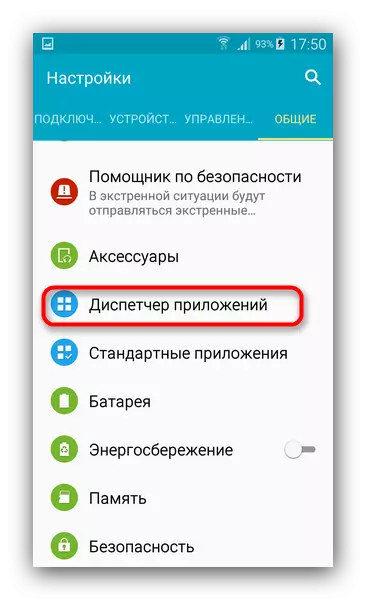
- Đi vào nó, người dùng có sẵn một danh sách tất cả các thành phần phần mềm được cài đặt trên thiết bị. Chúng tôi đang tìm kiếm sự thật rằng pin ăn, tadam trên nó một lần.
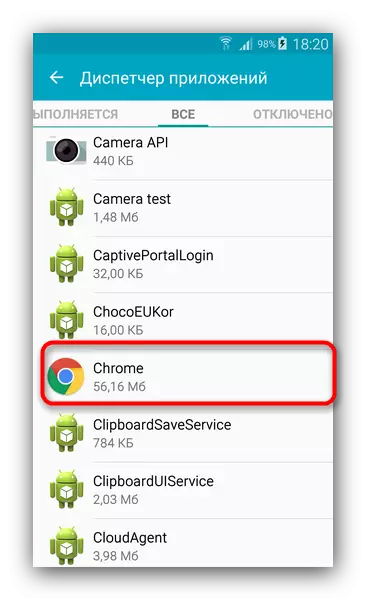
- Chúng tôi rơi vào menu Thuộc tính ứng dụng. Trong đó, chọn liên tiếp "Dừng" - "Xóa" hoặc, trong trường hợp ứng dụng trong phần sụn, "Dừng" - "Tắt".
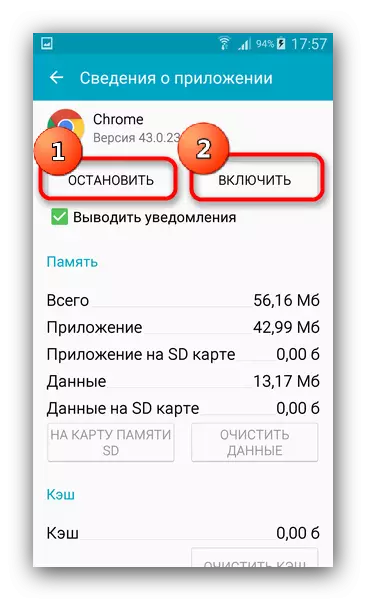
Sẵn sàng - Bây giờ một ứng dụng như vậy sẽ không còn tốn pin của bạn. Ngoài ra còn có những người khai thác ứng dụng thay thế cho phép bạn thực hiện nhiều hơn nữa - ví dụ: Sao lưu Titan, nhưng phần lớn chúng yêu cầu truy cập root.
Phương pháp 5: hiệu chuẩn pin
Trong một số trường hợp (sau khi cập nhật firmware, ví dụ), bộ điều khiển nguồn có thể xác định không chính xác các giá trị sạc pin do có vẻ như nó đã nhanh chóng xuất viện. Bộ điều khiển công suất có thể được hiệu chỉnh - có một số cách để hiệu chỉnh.Đọc thêm: Hiệu chỉnh pin Android
Phương pháp 6: Thay pin hoặc Bộ điều khiển nguồn
Nếu không có phương pháp nào ở trên đã giúp bạn, thì rất có thể, nguyên nhân của năng lượng pin cao nằm ở sự cố vật lý của nó. Trước hết, đáng để kiểm tra nếu pin không hoạt động - mặc dù nó chỉ có thể được thực hiện trên các thiết bị có pin di động. Tất nhiên, trong trường hợp có một số kỹ năng nhất định, tuy nhiên, có thể tháo rời thiết bị có thể tháo rời, tuy nhiên, đối với các kỹ năng đối với các thời gian bảo hành của các thiết bị, nó sẽ có nghĩa là mất mát đảm bảo.
Giải pháp tốt nhất trong tình huống như vậy là sự hấp dẫn đối với trung tâm dịch vụ. Một mặt, nó sẽ cứu bạn khỏi chi tiêu không cần thiết (ví dụ: thay thế pin sẽ không giúp ích gì trong trường hợp trục trặc của bộ điều khiển nguồn) và mặt khác, nó không làm mất bạn đảm bảo, nếu nguyên nhân của vấn đề đã trở thành một cuộc hôn nhân của nhà máy.
Những lý do mà sự bất thường có thể xảy ra trong việc tiêu thụ năng lượng của thiết bị Android có thể khác nhau. Ngoài ra còn có các tùy chọn rất tuyệt vời, tuy nhiên, người dùng thông thường, phần lớn, chỉ có thể gặp phải ở trên.
